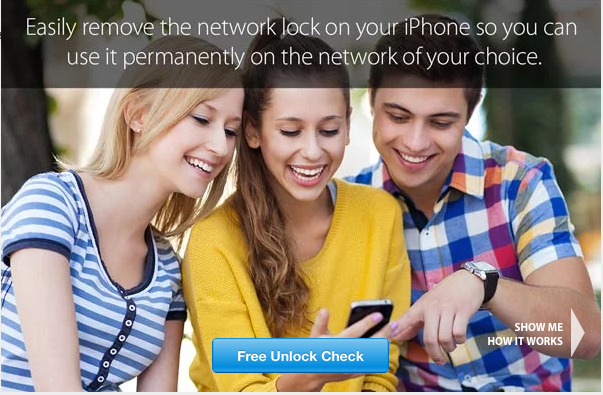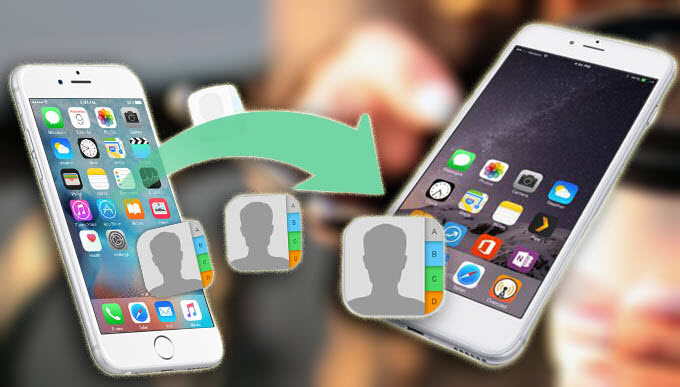iCloud Kalender in Outlook – so klappt´s
Möchten Sie iCloud-Kalender in Outlook einbinden, wissen aber nicht wie? Hier in diesem Artikel erfahren Sie, wie Sie iCloud Kalender in Outlook anzeigen können.
iCloud Kalender ist wahrscheinlich einer der besten Kalender-Diensten, da es Kalender auf allen iOS-Geräten und Mac synchronisieren kann. Als iOS-Nutzer verwenden Sie vielleicht iCloud-Kalender. Es kann jedoch vorkommen, dass Sie andere Kalenderdienste wie Outlook-Kalender ausprobieren möchten. Wenn Sie sich dafür entscheiden, von iCloud-Kalender zu Outlook-Kalender zu wechseln, und iCloud-Kalender in Outlook einbinden müssen, lesen Sie diesen Artikel bitte weiter. Wir zeigen Ihnen eine einfache Möglichkeit, iCloud Kalender in Outlook direkt anzeigen zu können.
So kann man iCloud Kalender in Outlook hinzufügen
Es gibt aber keinen direkten Weg, iCloud Kalender in Outlook einzubinden. Sie müssen die Web-Version von iCloud verwenden. Hier zeigen wir diese Methode Schritt für Schritt.
Schritt 1: Besuchen Sie zuerst die offizielle Website von iCloud, melden Sie sich bei Ihrem iCloud-Account an.
Schritt 2: Wählen Sie die Kategorie „Kalender“ aus > Unter allen Kalendern markieren Sie das Symbol „Kalender freigeben“ neben dem Kalender, den Sie in Outlook anzeigen möchten.
Schritt 3: Auf dem Pop-Fenster aktivieren Sie den Kasten neben „Öffentlicher Kalender“ > Dann erzeugt Apple eine URL für den iCloud Kalender, kopieren Sie die URL mit dem Klick auf „Link kopieren“.
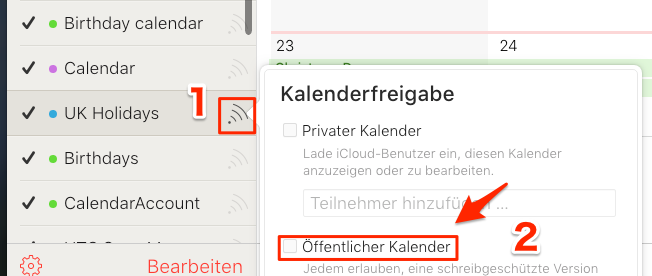
iCloud Kalender in Outlook – USL erstellen
Schritt 4: Dann öffnen Sie die Website für Outlook > Wählen Sie in der unteren Navigation „Kalender“ aus.
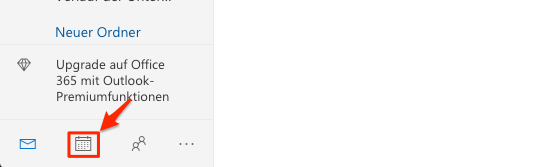
iCloud Kalender in Outlook einbinden – Outlook zugreifen
Schritt 5: In der linken Liste wählen Sie die Option „Kalender entdecken“ > Auf dem Pop-Fenster werden Sie unter „Aus dem Web“ die Option „Link zum Kalender“ finden, geben Sie die URL für iCloud-Kalender und natürlich den Namen für den iCloud Kalender ein.
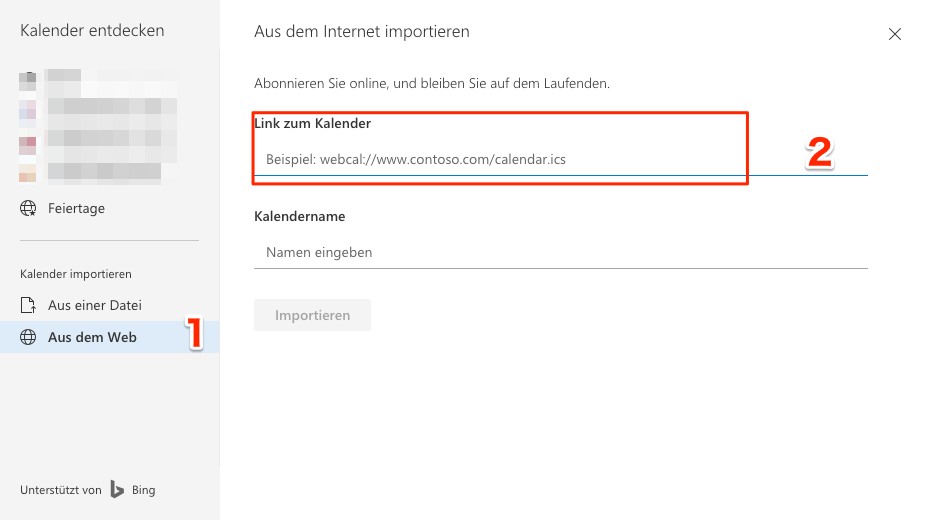
iCloud Kalender in Outlook anzeigen – URL eingeben
Der Prozess kann einige Minuten dauern, bitte warten Sie geduldig. Nach dem Einbinden starten Sie Ihr Outlook-Programm neu, damit Sie iCloud Kalender in Outlook richtig anzeigen können.
Bonus-Tipp: iCloud-Kalender nicht in Outlook, sondern in anderem iCloud-Konto
Aus privaten oder geschäftlichen Gründen müssen Sie möglicherweise Ihre iCloud Kalender in iCloud-Konto anderer Personen übertragen. Um iCloud Kalender mit anderem iCloud-Konto zu teilen, müssen Sie zum iCloud-Kalender gehen, iCloud Freigabe zulassen und die URL dann an andere Personen senden. Leichter gesagt als getan, viele Menschen sind durch diesen komplizierten Prozess verwirrt und einige Leute haben sogar auf Probleme bei der Einladung gestoßen. So gibt es einen direkten Weg, iCloud Kalender mit anderem iCloud-Konto zu teilen?
AnyTrans – iOS-Datenmanagement
Mit AnyTrans können Sie nach Belieben Daten zwischen iPhone, iPad, iPod, iTunes, iCloud und Ihrem Computer übertragen. Alle Funktionen können durch einfaches Drag & Drop oder einen schnellen Klick ausgeführt werden. Ihre Daten und Dokumente können problemlos direkt an jeden beliebigen Ort geflogen werden.
Gratis Herunterladen * 100% Sauber & Sicher
Was Sie wünschen, können Sie mit AnyTrans erreichen, mit dem Sie iCloud Kalender direkt & kostenlos auf einen anderen iCloud-Account übertragen können. Ausführliche Informationen darüber sehen Sie unsere Hilfeseite: iCloud Kalender freigeben & auf anderen iCloud-Account übertragen >
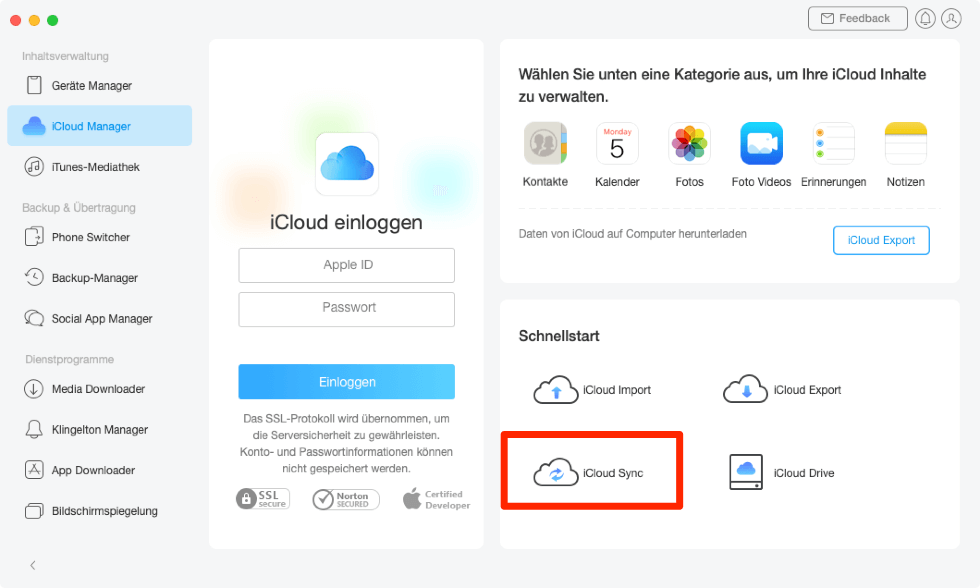
icloud-manager-icloud-sync-tippen
Fazit
Nach dem Auslesen können Sie jetzt erfahren, wie Sie iCloud Kalender in Outlook einzubinden und anzuzeigen können. Hoffentlich könnte es Ihr Problem lösen. Wenn Sie diesen Artikel hilfreich finden, würden wir uns freuen, wenn Sie ihn auf Facebook oder Twitter teilen könnten. Danke!
Weitere Fragen über Produkt? Kontaktieren Sie bitte userem Support Team, um Lösungen schnell zu bekommen >